Recensione HP Omen Transcend 14: quasi perfetto!

Cerchi un nuovo laptop da gioco portatile? Dai un
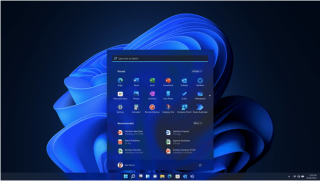
La barra delle applicazioni di Windows 11 non funziona? Bene, sì, se di recente hai eseguito l'aggiornamento a Windows 11, potresti riscontrare alcuni problemi e bug minori durante la corsa. Poiché Windows 11 non ha ancora rilasciato la sua versione ufficiale, è in esecuzione in una versione Beta, quindi potresti riscontrare diversi problemi. La rinnovata barra delle applicazioni su Windows 11 include un collegamento al menu Start, alla casella di ricerca, all'area di notifica, alle icone delle app e altro ancora.
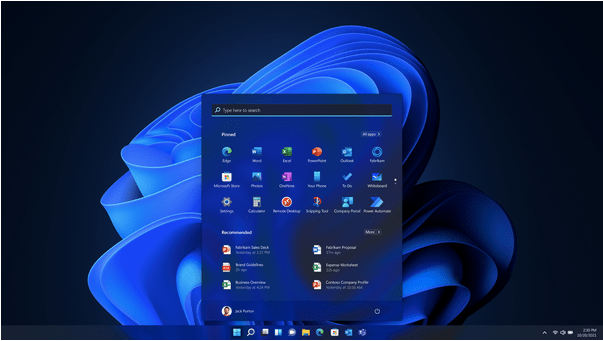
Quindi, se non riesci ad accedere alla barra delle applicazioni di Windows 11, può diventare estremamente fastidioso. La maggior parte degli utenti ha segnalato che la barra delle applicazioni su Windows 11 è stata bloccata e inattiva, il che non ti lascia assolutamente alcuna scelta per intraprendere ulteriori azioni.
In questo post, abbiamo elencato alcune soluzioni che puoi provare a risolvere il problema "La barra delle applicazioni di Windows 11 non funziona" apportando alcune rapide modifiche alle impostazioni del tuo dispositivo. Puoi utilizzare una di queste soluzioni per correggere la barra delle applicazioni o il menu Start su Windows 11.
Iniziamo.
La barra delle applicazioni di Windows 11 non funziona dopo l'aggiornamento? Ecco la correzione!
1. Riavvia i servizi
Poiché la barra delle applicazioni è attualmente bloccata, premi la combinazione di tasti Ctrl + Maiusc + Esc per aprire Gestione attività. Nella finestra Task Manager, passa alla scheda "Processi", cerca il servizio "Esplora risorse". Fare clic con il pulsante destro del mouse su questo servizio e selezionare "Riavvia".
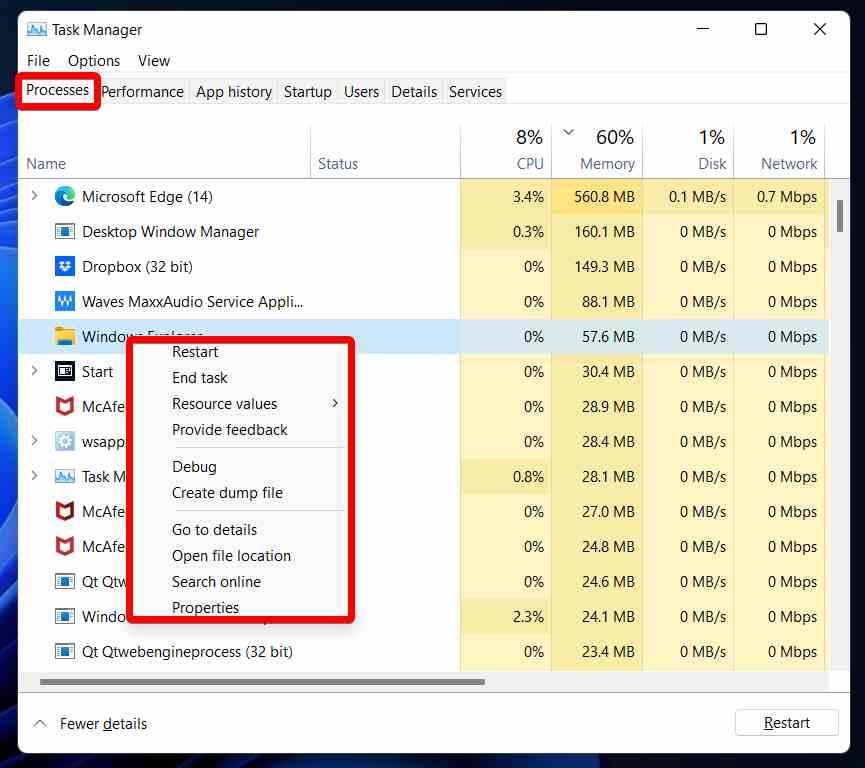
Ora, passa alla scheda "Dettagli" nel Task Manager. Cerca i servizi elencati di seguito, fai clic con il pulsante destro del mouse su ciascuno di essi e seleziona "Termina operazione" nello stesso ordine:
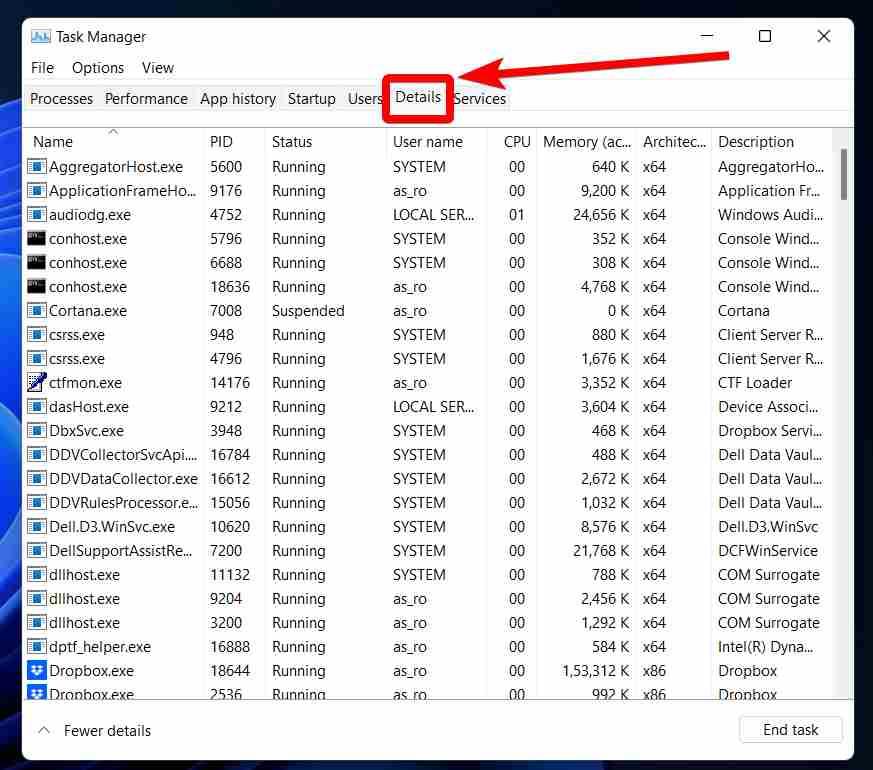
ShellExperienceHost.exe
SearchIndexer.exe
SearchHost.exe
RuntimeBroker.exe
Leggi anche: Come disabilitare la cronologia delle ricerche di Esplora file in Windows 11
2. Spegni il tuo dispositivo
Di solito utilizziamo il menu Start per spegnere o riavviare la macchina. Ma in questo caso particolare in cui la barra delle applicazioni di Windows 11 non viene visualizzata, puoi utilizzare il pulsante di accensione per spegnere il dispositivo.
Premi il pulsante di accensione per spegnere manualmente il PC, quindi riavvialo dopo alcuni secondi. Riavviando il tuo dispositivo, tutti i servizi e i componenti attivi verranno ricaricati e ti darà la possibilità di ricominciare da capo. Questo potrebbe essere utile per risolvere il problema tecnico temporaneo che ha causato il mancato funzionamento della barra delle applicazioni di Windows 11.
Leggi anche: Installazione di Windows 11 bloccata al 100%? Come risolvere
3. Ripara i file di sistema
La prossima soluzione alternativa per risolvere il problema "La barra delle applicazioni di Windows 11 non funziona" è riparare i file di sistema utilizzando il terminale della riga di comando.
Premi la combinazione di tasti Windows + R per aprire la finestra di dialogo Esegui, digita "cmd" e premi Invio. Verrai ora reindirizzato alla finestra del prompt dei comandi.
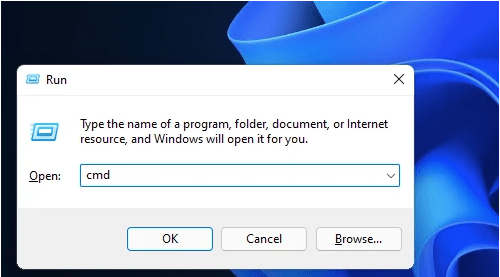
Inserisci i seguenti comandi e premi Invio dopo ciascuno:
Dism /Online /Cleanup-Image /ScanHealth
Dism /Online /Cleanup-Image /RestoreHealth
sfc /scannow
L'esecuzione di questi comandi riparerà i file di sistema danneggiati e corrotti sul dispositivo. Chiudi la finestra del prompt dei comandi e prova ad accedere nuovamente alla barra delle applicazioni per vedere se è attiva o meno.
Leggi anche: Come creare un'unità USB avviabile di Windows 11
4. Reinstallare UWP
La reinstallazione dell'UWP (Universal Windows Program) di base può consentire di risolvere il problema "barra delle applicazioni di Windows 11 non visibile". Per reinstallare la UWP, dovrai eseguire un comando in Windows PowerShell (amministratore). Segui questi rapidi passaggi:
Premi il tasto Windows + S per aprire la barra di ricerca e digita Windows PowerShell. Seleziona l'opzione "Windows PowerShell (amministratore)" dall'elenco.
Inserisci questo comando e premi Invio per eseguirlo:
Get-AppxPackage -AllUsers | Foreach {Add-AppxPackage -DisableDevelopmentMode -Register “$ ($ _. InstallLocation) \ AppXManifest.xml”}
Se nel frattempo vedi alcuni testi rossi nella finestra di PowerShell, non preoccuparti! Attendi qualche minuto finché il comando non viene eseguito con successo.
5. Crea il codice XAML
Modificando il file XAML (Extensible Application Markup Language) nell'editor del Registro di sistema, puoi facilmente correggere il menu Start o la barra delle applicazioni su Windows 11. Ecco cosa devi fare.
Premi la combinazione di tasti Windows + R per aprire la finestra di dialogo Esegui. Ora digita "Regedit" nella casella di testo e premi Invio per aprire l'editor del registro.
Nella finestra Editor del Registro di sistema, vai alla seguente posizione della cartella:
HKEY_CURRENT_USER \ Software \ Microsoft \ Windows \ CurrentVersion \ Explorer \ Advanced
Fare clic con il pulsante destro del mouse sulla cartella Avanzate e selezionare Nuovo> Valore D-word a 32 bit.
Imposta il nuovo parametro come "EnableXamlStartMenu". Fare doppio clic sul file "EnableXamlStartMenu" e impostare il valore su "0".
Chiudi l'editor del registro e controlla se ha corretto la barra delle applicazioni su Windows 11.
Domande frequenti:
Come posso riparare la mia barra delle applicazioni di Windows che non funziona?
Per correggere la barra delle applicazioni di Windows, puoi eseguire una serie di attività che includono il riavvio dell'app Esplora risorse, l'esecuzione di modifiche nell'editor del registro, la reinstallazione della UWP tramite PowerShell, la riparazione dei file di sistema o semplicemente il riavvio del computer.
Perché la mia barra delle applicazioni non funziona?
Se di recente hai aggiornato il tuo dispositivo a Windows 11 iscrivendoti al programma Windows Insider, potresti riscontrare problemi e bug minori durante l'esecuzione di questo aggiornamento. Windows 11 è ancora nella sua versione Beta e la versione pubblica dovrebbe essere rilasciata entro la fine di quest'anno con miglioramenti delle prestazioni, correzioni di bug e più funzionalità.
Leggi anche: Come utilizzare Ripristino configurazione di sistema su Windows 11
Come posso correggere il menu Start in Windows 11?
Per correggere il menu Start su Windows 11, puoi provare una serie di hack per la risoluzione dei problemi. Ecco alcune cose che puoi fare per correggere il menu Start su Windows 11: riavvia il dispositivo, chiudi l'app Esplora risorse nel Task Manager, ripristina il PC, controlla gli ultimi aggiornamenti disponibili.
Per saperne di più, puoi visitare questo link su come risolvere il problema del menu Start di Windows 11 che non funziona.
Conclusione
Quindi, gente, questo conclude la nostra guida rapida su come risolvere il problema "La barra delle applicazioni di Windows 11 non funziona". Se la barra delle applicazioni o il menu Start hanno improvvisamente smesso di funzionare dopo aver aggiornato il dispositivo, puoi utilizzare una delle soluzioni sopra elencate per risolvere questo problema.
Questo post è stato utile? Sentiti libero di condividere i tuoi pensieri nella sezione commenti.
Cerchi un nuovo laptop da gioco portatile? Dai un
Scopri i limiti delle videochiamate su WhatsApp, Skype, Facebook Messenger, Zoom e altre app. Scegli l
Se il tuo Chromebook non riconosce i tuoi dispositivi USB, segui questi passaggi per risolvere il problema. Controlla il formato, l
Scopri come cambiare la lingua su Spotify per Android e desktop in modo semplice e veloce.
Gestisci i post suggeriti su Facebook per una migliore esperienza. Scopri come nascondere o posticipare i post "Consigliati per te".
Scopri come rendere trasparente lo sfondo in Paint e Paint 3D con i nostri metodi semplici e pratici. Ottimizza le tue immagini con facilità.
Se hai molti duplicati in Google Foto, scopri i modi più efficaci per eliminarli e ottimizzare il tuo spazio.
Continua a leggere per sapere come svegliare qualcuno al telefono su Android e iOS, indipendentemente dalla modalità in cui è attivo il dispositivo.
Scopri come risolvere il problema dello schermo nero di Amazon Fire TV Stick seguendo i passaggi di risoluzione dei problemi nella guida.
Scopri cosa fare se il tuo Galaxy S22 non si accende. Trova soluzioni efficaci e consigli utili per risolvere il problema.







